In diesem Tutorial lernst du, wie du in Shopify Collagen bearbeitest. Wir werden die Funktionen der Multimedia-Collage untersuchen und dir Schritt für Schritt zeigen, wie du Produkte effektiv präsentieren kannst. Dabei kannst du nicht nur die Präsentation deiner Produkte optimieren, sondern auch die Nutzererfahrung in deinem Online-Shop verbessern.
Wichtigste Erkenntnisse
- Du hast die Möglichkeit, verschiedene Kategorien zu präsentieren.
- Die Anordnung von Produkten kann an das Layout deiner Website angepasst werden.
- Collagen können sowohl im Desktop- als auch im mobilen Layout erstellt werden.
Schritt-für-Schritt-Anleitung zur Bearbeitung von Collagen
Beginne damit, in deinem Shopify-Dashboard den Bereich für die Bearbeitung von Multimedia-Collagen zu finden. Scrolle nach unten und klicke auf „Multimedia Collage“.
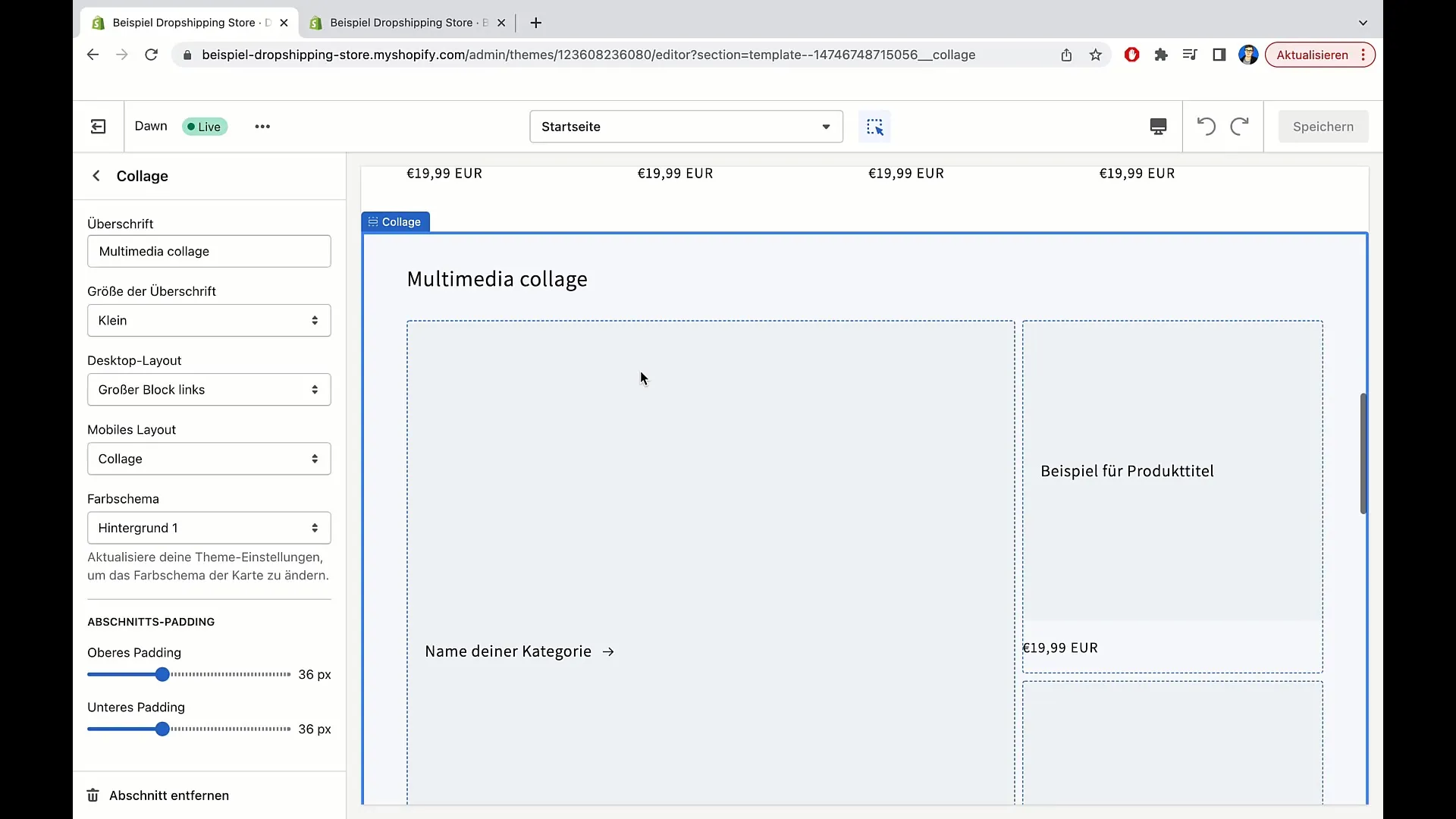
Hier hast du die Möglichkeit, eine Collage aus unterschiedlichen Produkten und Kategorien zusammenzustellen. Du kannst beispielsweise Produkte einer bestimmten Kategorie, wie Kissen oder T-Shirts, highlighten. Ein Bild eines Kissens könnte die Kategorie „Kissen“ darstellen, während ein Bild eines T-Shirts die Kategorie „T-Shirts“ repräsentieren könnte.
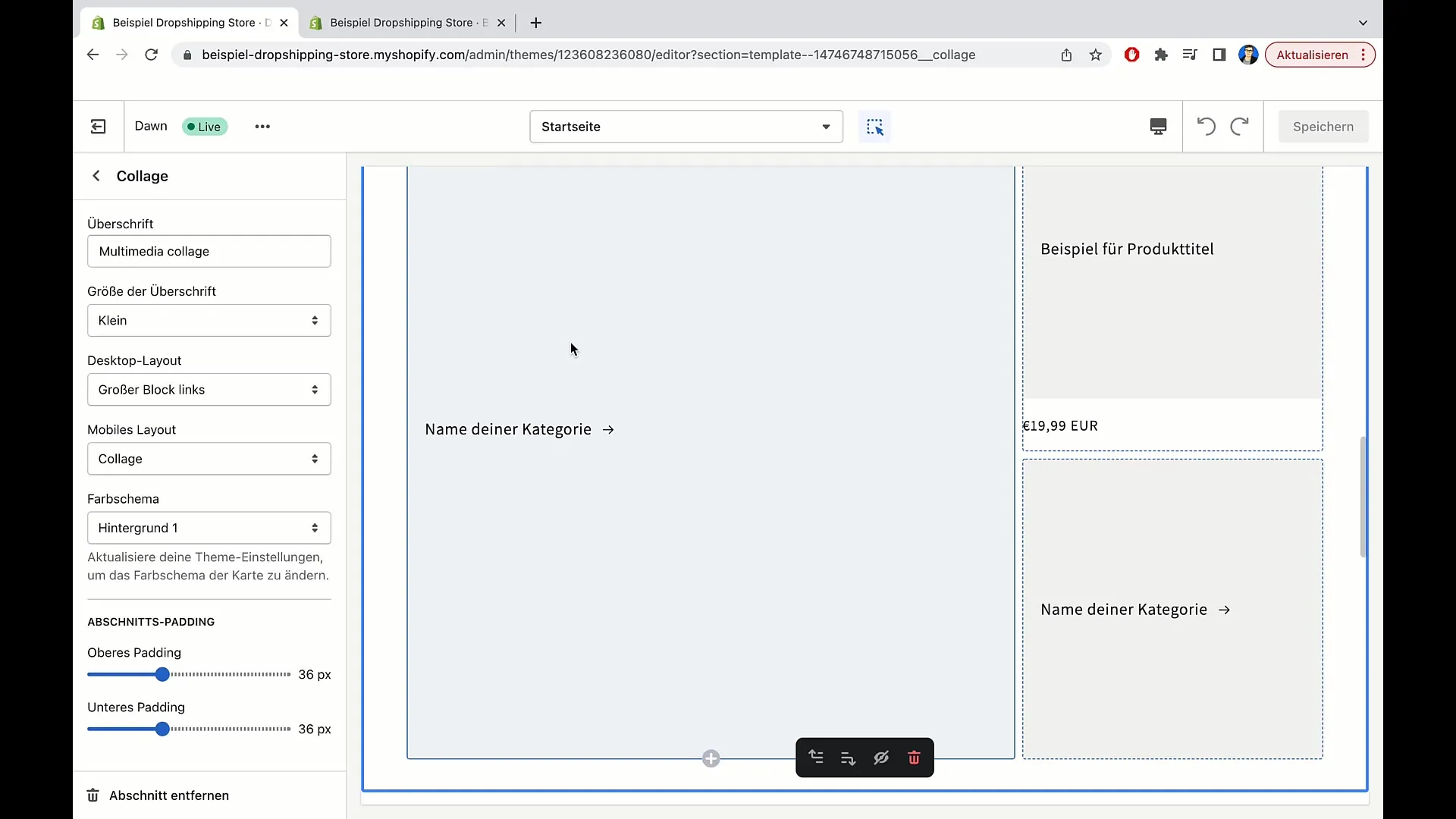
Durch Klicken auf die Kategorie wird der Nutzer auf die jeweilige Produktseite geleitet. So kannst du gezielt Produkte bewerben, die gut laufen, beispielsweise T-Shirts, und sicherstellen, dass Nutzer schnell auf relevante Produktseiten gelangen.
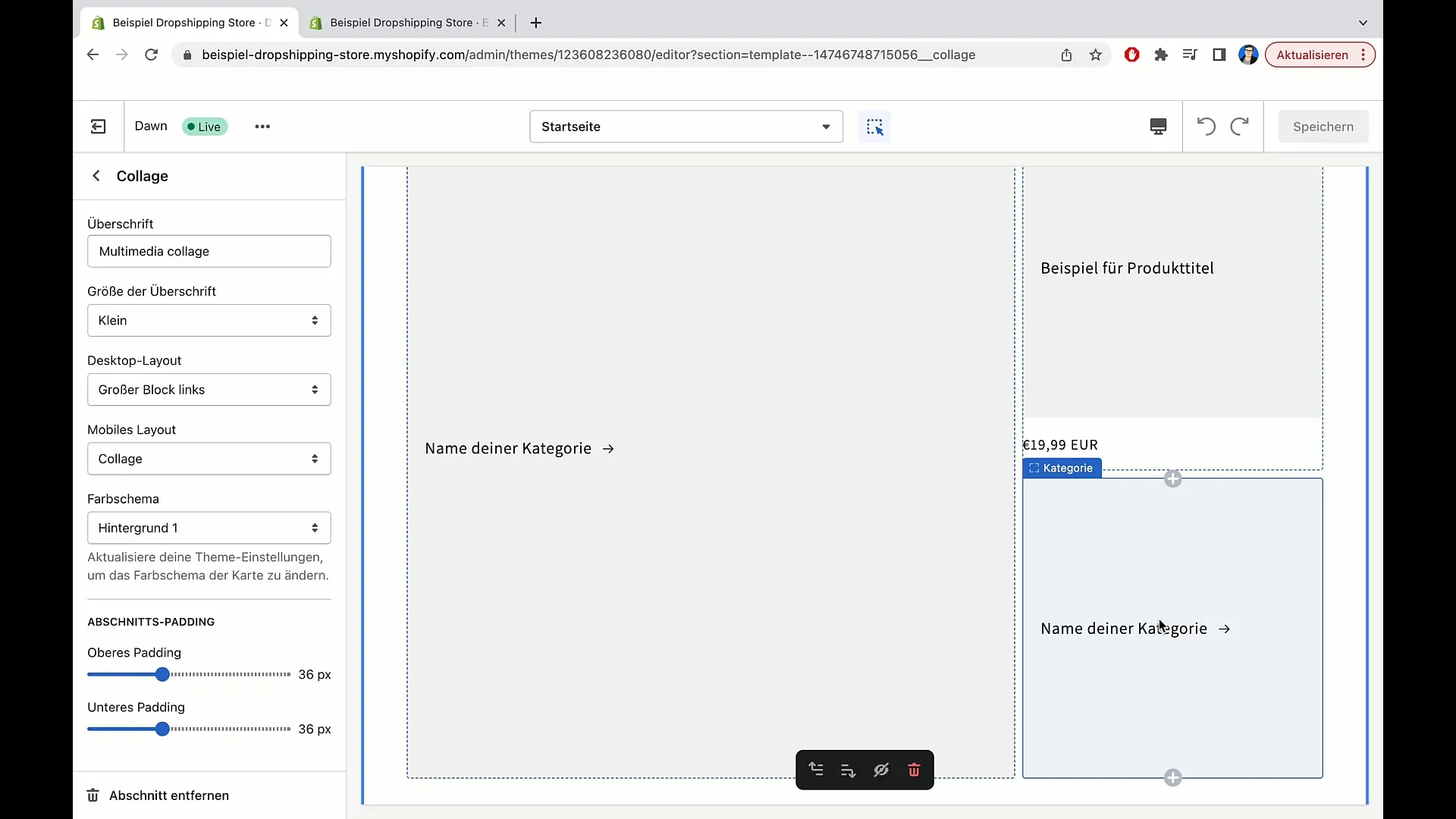
Schau dir die Möglichkeiten zum Hinzufügen von Produkten an. Du kannst hier Beispiele für Kissen, T-Shirts und andere Artikel einfügen, um eine ansprechende Präsentation zu erstellen. Auch die Benennung der Kategorien ist wichtig – überlege dir, welche Bezeichnungen für deine Kunden am ansprechendsten sind.
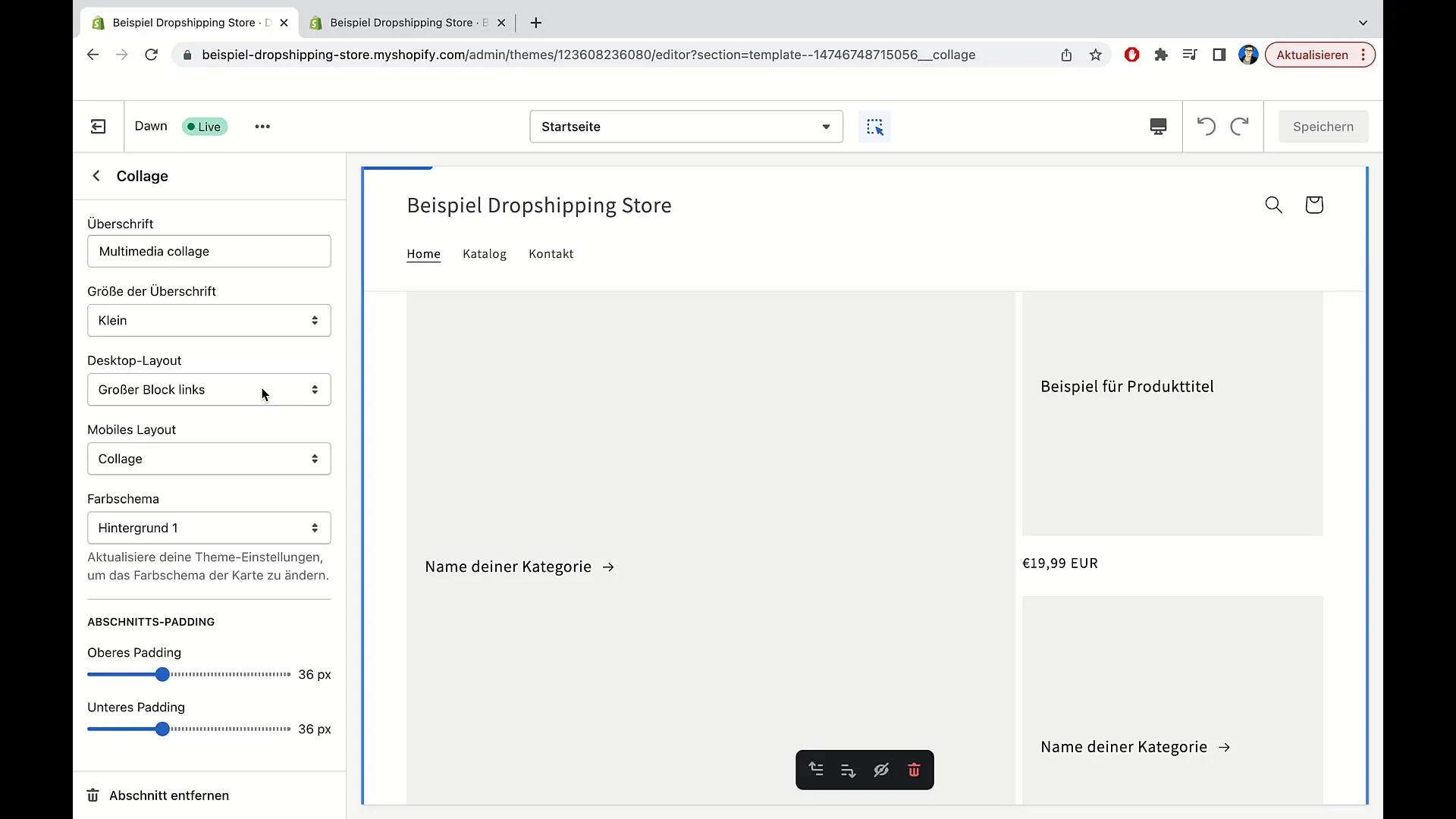
Eine importante Funktion ist die Möglichkeit, die Überschrift der Collage zu bearbeiten. Du kannst etwas wählen wie „Erhalte einen Überblick über unsere Produkte“ oder „Folgende Produkte könnten dich interessieren...“. So bist du in der Lage, die Aufmerksamkeit der Nutzer zu gewinnen.
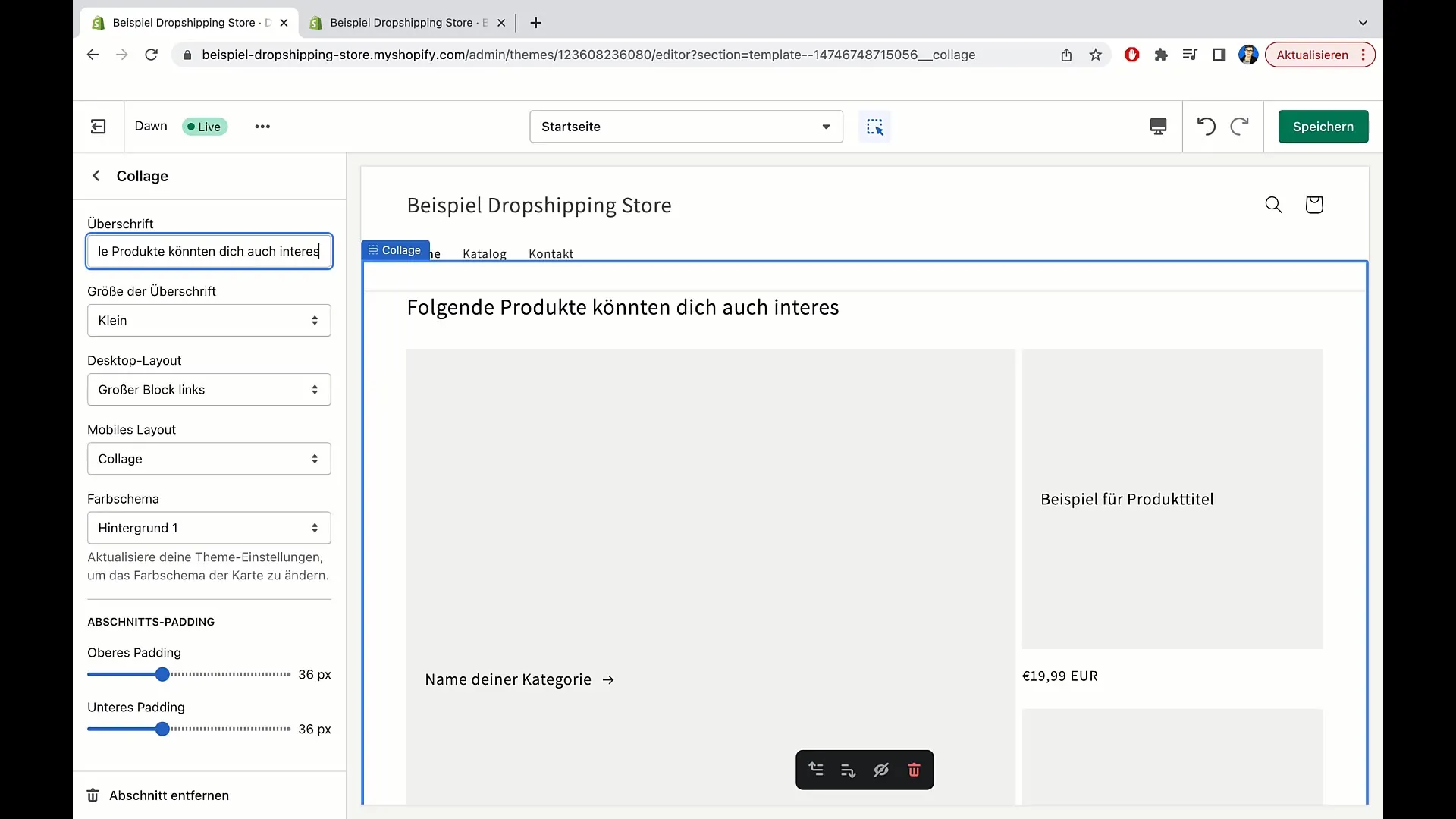
Darunter befindet sich die Option, die Größe der Hauptüberschrift auszuwählen. Hier kannst du zwischen klein, mittel und groß wählen. In diesem Beispiel empfehle ich die „kleine“ Schriftart, um ein harmonisches Gesamtbild zu erzeugen.
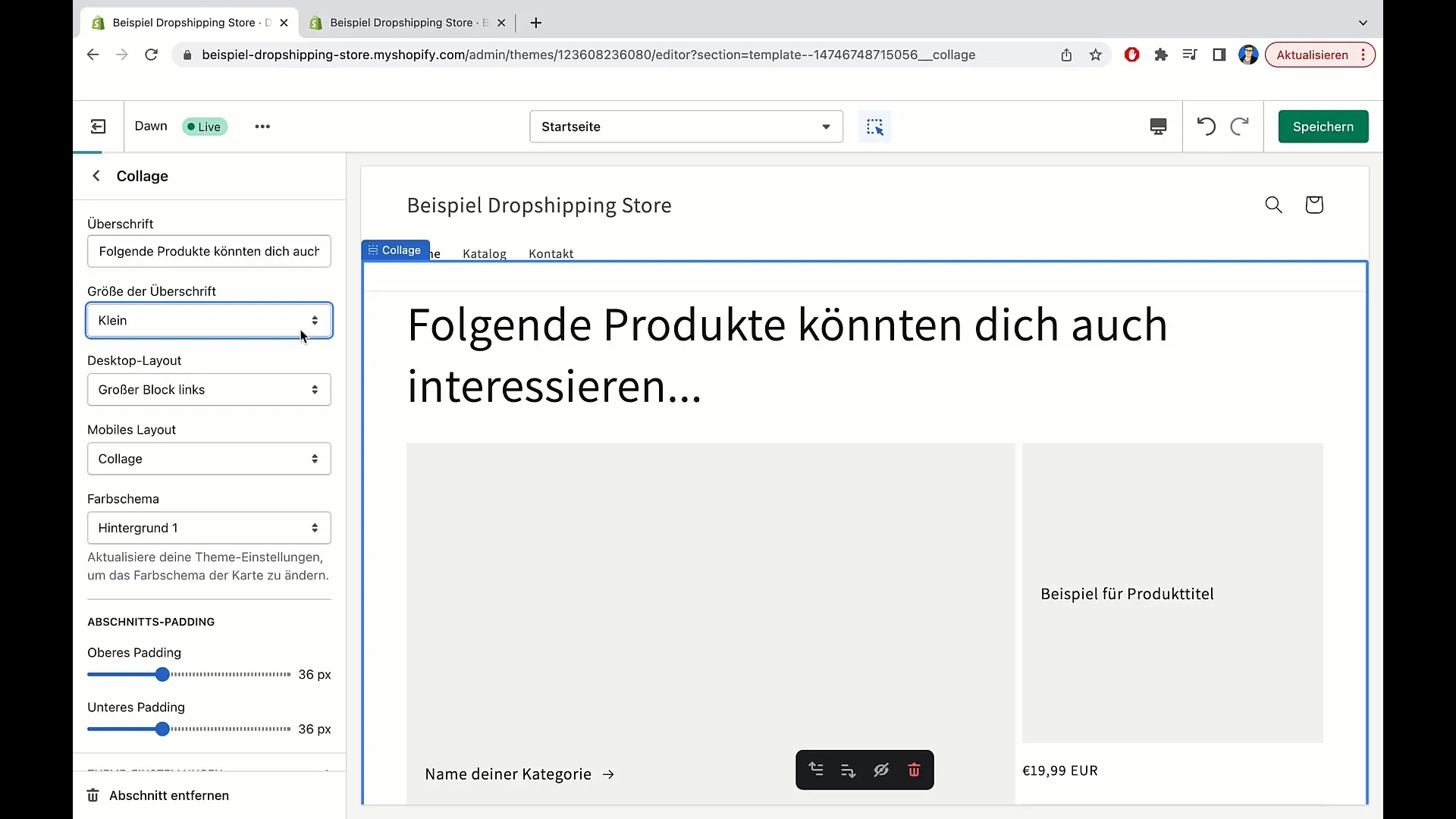
Schau dir nun die Einstellungen für das Desktop-Layout an. Du hast hier die Wahl zwischen einem großen Block links oder rechts. Der Block kann verschoben werden, um das Erscheinungsbild deines Onlineshops zu optimieren. In diesem Beispiel wähle ich die rechte Seite, da es so ästhetischer wirkt.
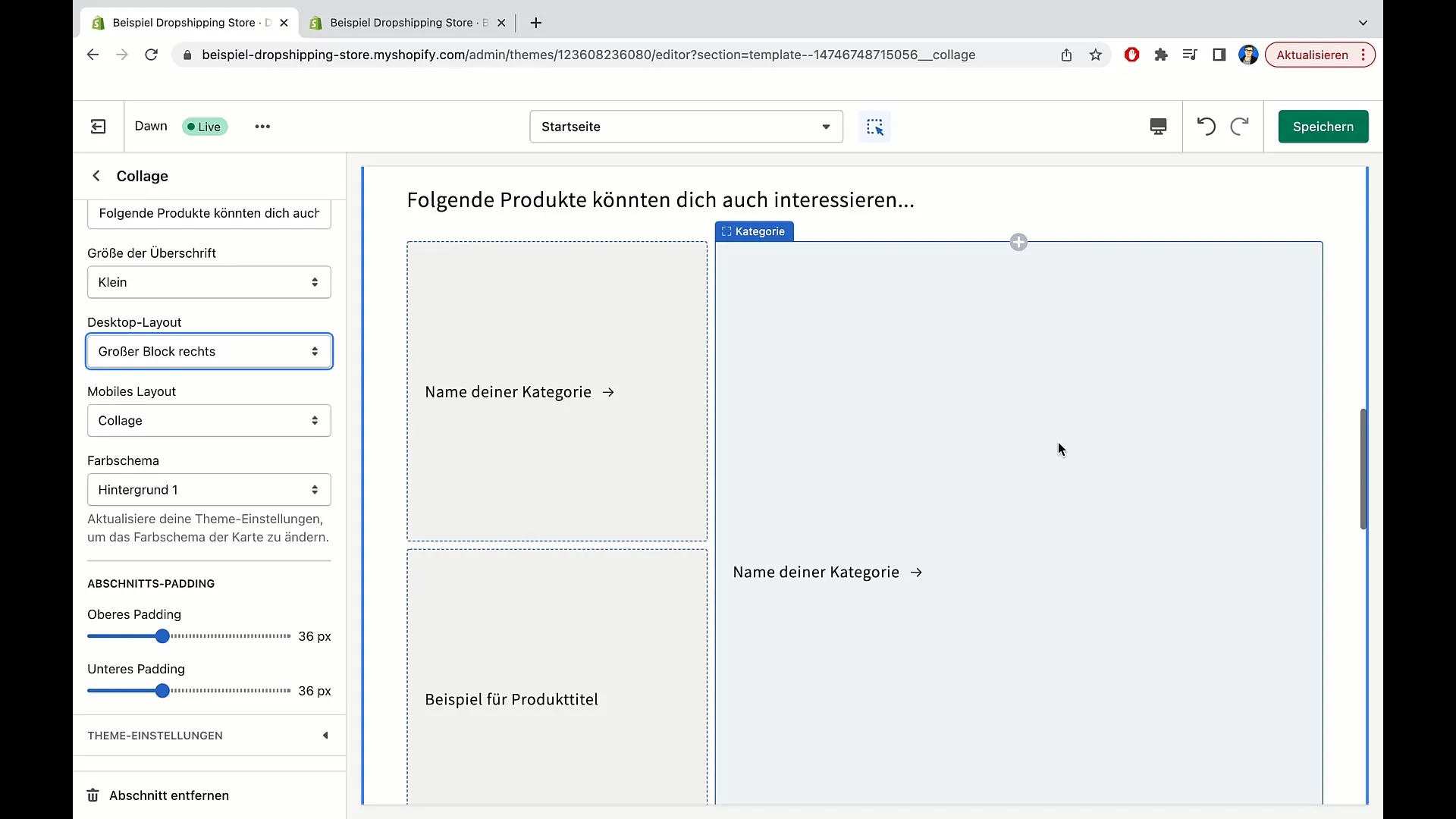
Es ist ebenfalls wichtig, das Layout für mobile Geräte zu überprüfen. Während du im mobilen Layout scrollst, siehst du die Optionen für „Collage“ oder „Spalte“. Klicke auf „Collage“, um eine ansprechende Verbindung zwischen den Produkten zu schaffen. Alternativ kannst du die „Spalte“-Option wählen, die separate Spalten für einzelne Kacheln anzeigt.
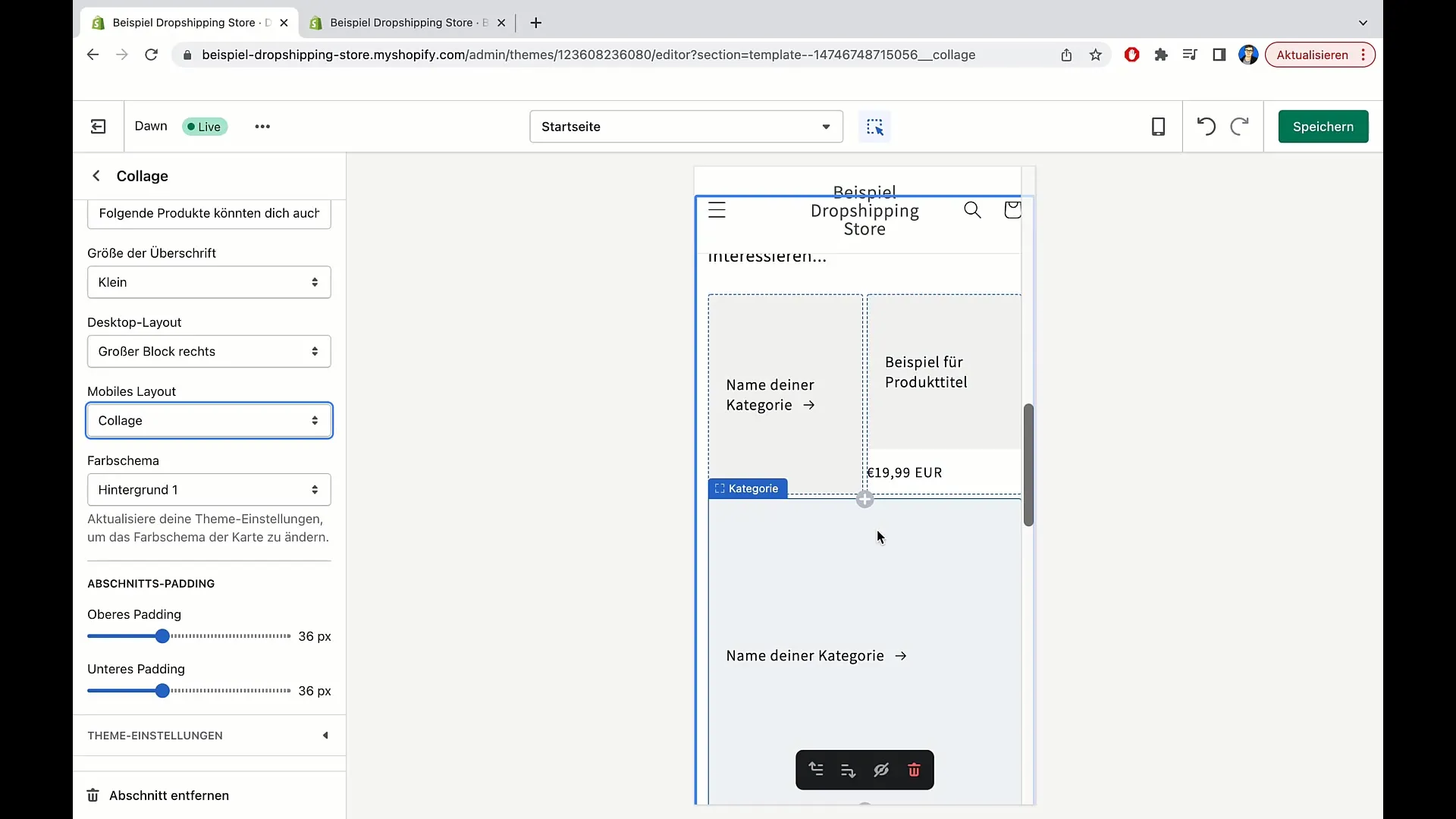
Ich persönlich bevorzugen die „Collage“-Option, da sie nicht nur ansprechend aussieht, sondern auch einfacher zu navigieren ist. Nachdem du die Layoutoptionen gewählt hast, kehre zur Desktopansicht zurück und füge die gewünschten Produkte hinzu.
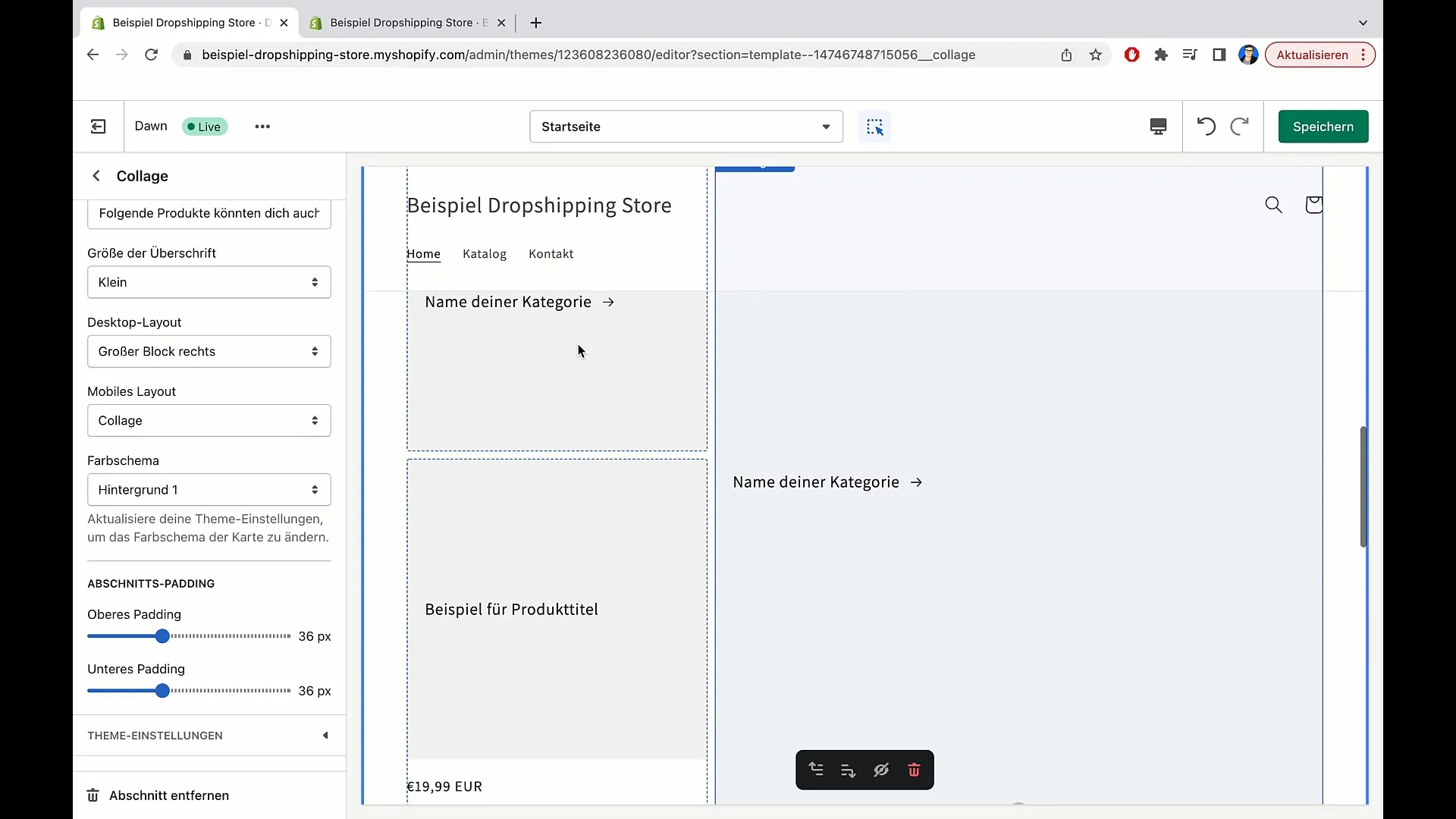
Gehe nun zum Abschnitts-Padding. Hier kannst du die Abstände zwischen den einzelnen Bereichen anpassen. Je nach Wunsch kannst du die Abstände vergrößern oder verkleinern – sowohl oben als auch unten. Experimentiere mit diesen Einstellungen, um das optimalste Layout zu finden.
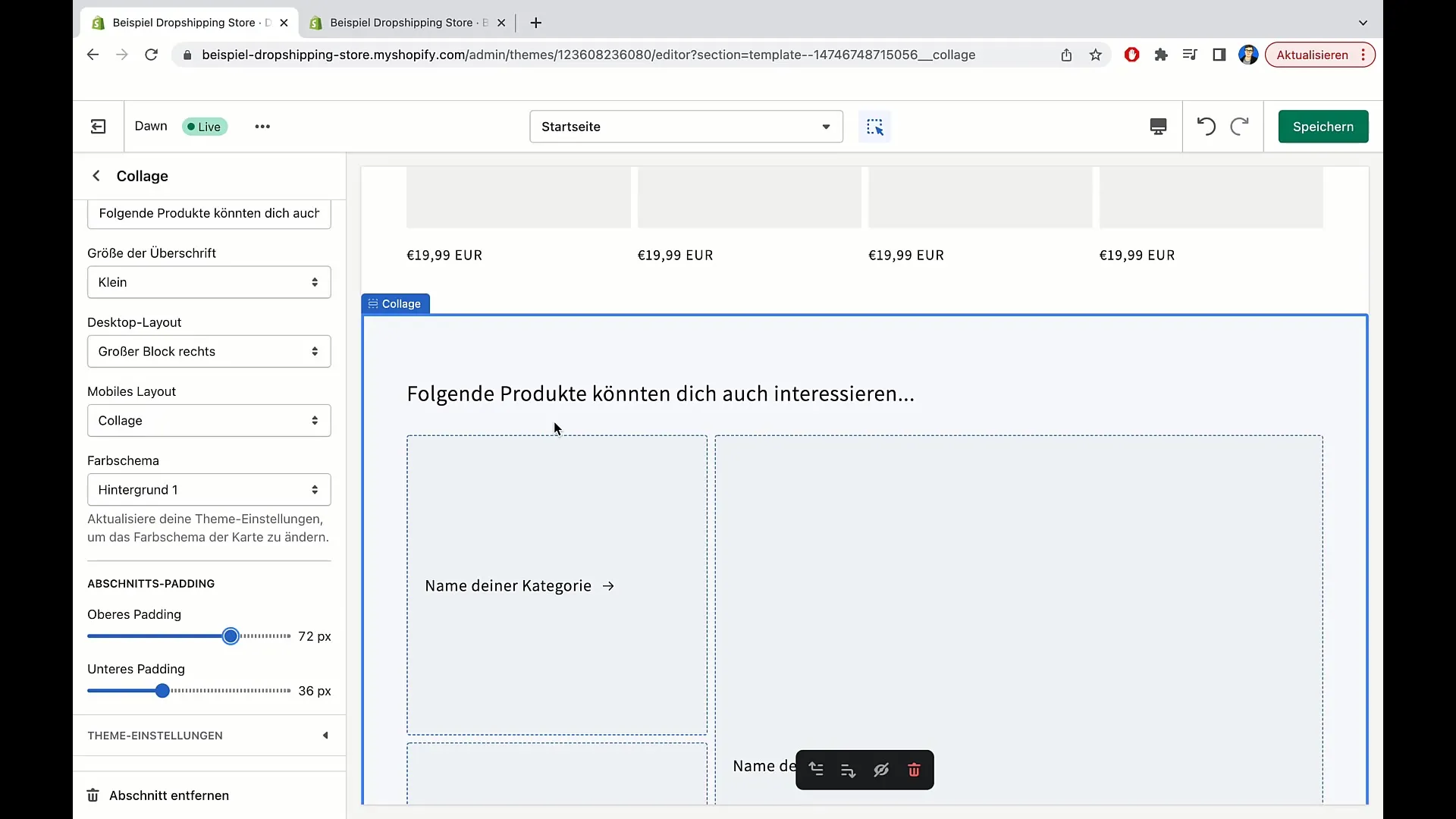
Wenn du mit der Bearbeitung der Collage zufrieden bist, hast du deine Aufgabe erfolgreich abgeschlossen. Ich danke dir für deine Aufmerksamkeit, und ich hoffe, dass du auch im nächsten Video dabei bist, um weitere nützliche Funktionen von Shopify zu entdecken.
Zusammenfassung
In diesem Tutorial hast du gelernt, wie du in Shopify Collagen bearbeitest. Du hast erfahren, wie du Produkte und Kategorien einfügst, die Ansicht für Desktop und mobile Geräte anpasst und die Nutzererfahrung optimierst. Nutze diese Funktionen, um deinen Online-Shop ansprechender zu gestalten und die Conversion-Rate zu steigern.
Häufig gestellte Fragen
Was ist eine Multimedia-Collage in Shopify?Eine Multimedia-Collage ermöglicht es dir, verschiedene Produkte und Kategorien visuell ansprechend darzustellen.
Wie kann ich Produkte zu meiner Collage hinzufügen?In der Bearbeitungsansicht kannst du verschiedene Produkte auswählen und diese den entsprechenden Kategorien zuordnen.
Kann ich die Vorschau meiner Collage im mobilen Layout sehen?Ja, Shopify bietet die Möglichkeit, das Layout sowohl für Desktop- als auch für mobile Geräte anzupassen.
Was sind die Vorteile einer Collage?Eine Collage verbessert die Nutzererfahrung, indem sie verschiedene Produkte miteinander verknüpft und dem Nutzer leicht zugängliche Informationen bietet.


